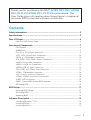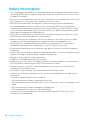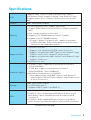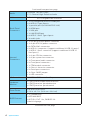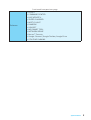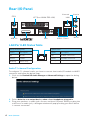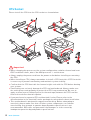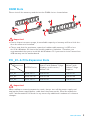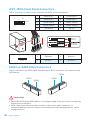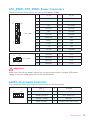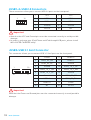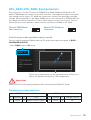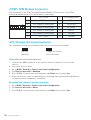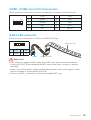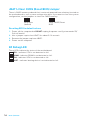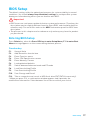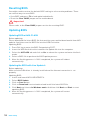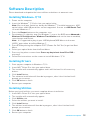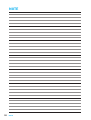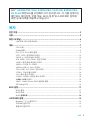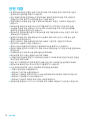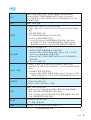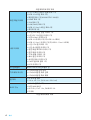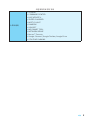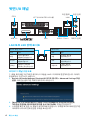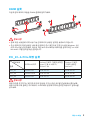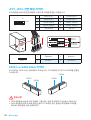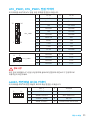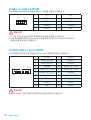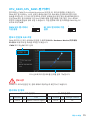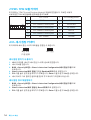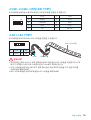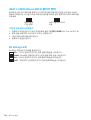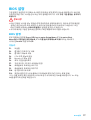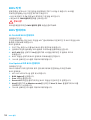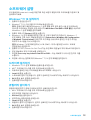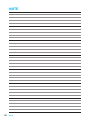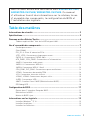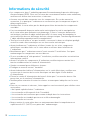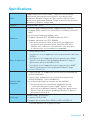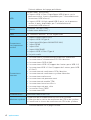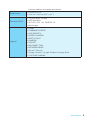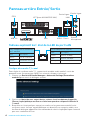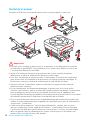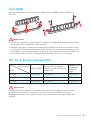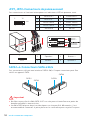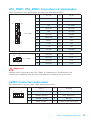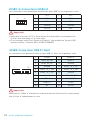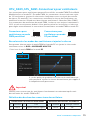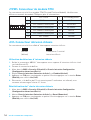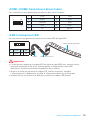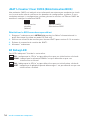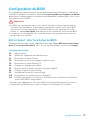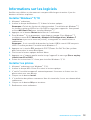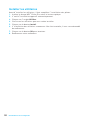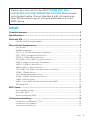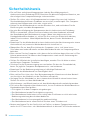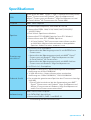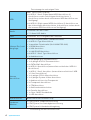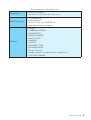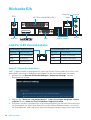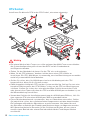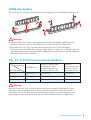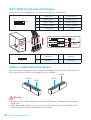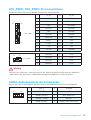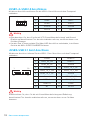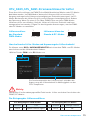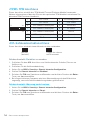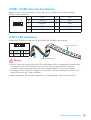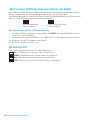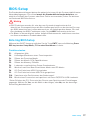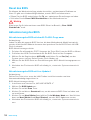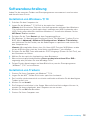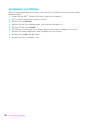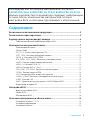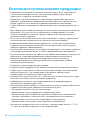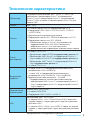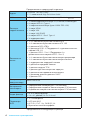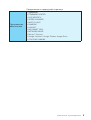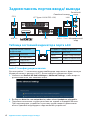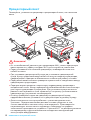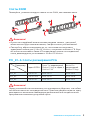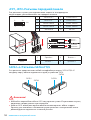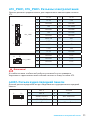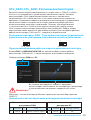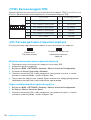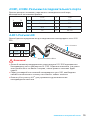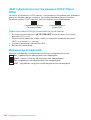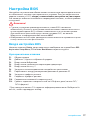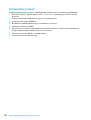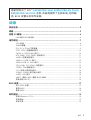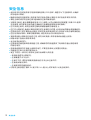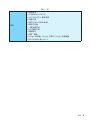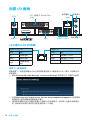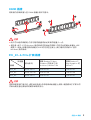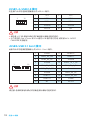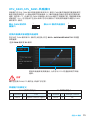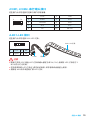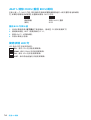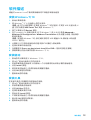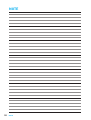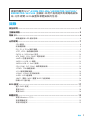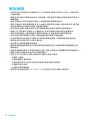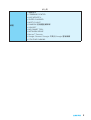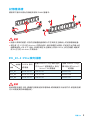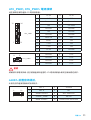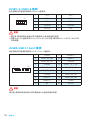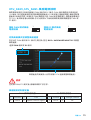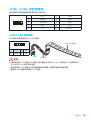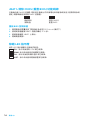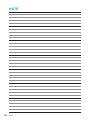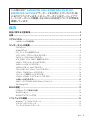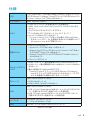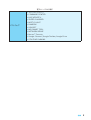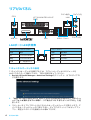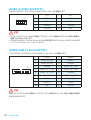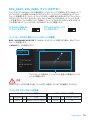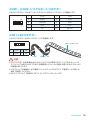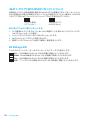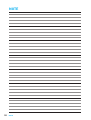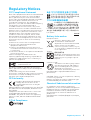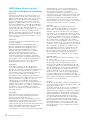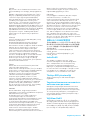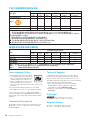MSI A320M PRO-VH PLUS Bedienungsanleitung
- Kategorie
- Motherboards
- Typ
- Bedienungsanleitung
Dieses Handbuch eignet sich auch für
Seite wird geladen ...
Seite wird geladen ...
Seite wird geladen ...
Seite wird geladen ...
Seite wird geladen ...
Seite wird geladen ...

7
Rear I/O Panel Overview of Components
Overview of Components
CPU_FAN1
CPU Socket
SYS_FAN1
PCI_E3
PCI_E2
PCI_E1
JCI1
JTPM1
JCOM2
DIMMA1
DIMMB1
JBAT1
JFP2
JFP1
ATX_PWR1
CPU_PWR1
EZ Debug LED
SATA3
SATA4
SATA2
SATA1
JUSB2
JUSB1
JUSB3
JCOM1
JLED1
JAUD1
Seite wird geladen ...
Seite wird geladen ...
Seite wird geladen ...
Seite wird geladen ...
Seite wird geladen ...
Seite wird geladen ...
Seite wird geladen ...
Seite wird geladen ...
Seite wird geladen ...
Seite wird geladen ...
Seite wird geladen ...
Seite wird geladen ...
Seite wird geladen ...
Seite wird geladen ...
Seite wird geladen ...
Seite wird geladen ...
Seite wird geladen ...
Seite wird geladen ...
Seite wird geladen ...

7
I/O
CPU_FAN1
CPU
SYS_FAN1
PCI_E3
PCI_E2
PCI_E1
JCI1
JTPM1
JCOM2
DIMMA1
DIMMB1
JBAT1
JFP2
JFP1
ATX_PWR1
CPU_PWR1
EZ Debug LED
SATA3
SATA4
SATA2
SATA1
JUSB2
JUSB1
JUSB3
JCOM1
JLED1
JAUD1
Seite wird geladen ...
Seite wird geladen ...
Seite wird geladen ...
Seite wird geladen ...
Seite wird geladen ...
Seite wird geladen ...
Seite wird geladen ...
Seite wird geladen ...
Seite wird geladen ...
Seite wird geladen ...
Seite wird geladen ...
Seite wird geladen ...
Seite wird geladen ...
Seite wird geladen ...
Seite wird geladen ...
Seite wird geladen ...
Seite wird geladen ...
Seite wird geladen ...
Seite wird geladen ...

7
Panneau arrière Entrée/ Sortie Vue densemble des composants
Vue densemble des composants
CPU_FAN1
Socket
processeur
SYS_FAN1
PCI_E3
PCI_E2
PCI_E1
JCI1
JTPM1
JCOM2
DIMMA1
DIMMB1
JBAT1
JFP2
JFP1
ATX_PWR1
CPU_PWR1
EZ Debug LED
SATA3
SATA4
SATA2
SATA1
JUSB2
JUSB1
JUSB3
JCOM1
JLED1
JAUD1
Seite wird geladen ...
Seite wird geladen ...
Seite wird geladen ...
Seite wird geladen ...
Seite wird geladen ...
Seite wird geladen ...
Seite wird geladen ...
Seite wird geladen ...
Seite wird geladen ...
Seite wird geladen ...
Seite wird geladen ...
Seite wird geladen ...
Seite wird geladen ...

1
< 1> Inhalt
Inhalt
Sicherheitshinweis .......................................................................................... 2
Spezifikationen ................................................................................................ 3
Rückseite E/A ..................................................................................................6
LAN Port LED Zustandstabelle ..........................................................................6
Übersicht der Komponenten ........................................................................... 7
CPU Sockel .........................................................................................................8
DIMM-Steckplätze ..............................................................................................9
PCI_E1~3: PCIe Erweiterungssteckplätze .........................................................9
JFP1, JFP2: Frontpanel-Anschlüsse ...............................................................10
SATA1~4: SATA 6Gb/s Anschlüsse ...................................................................10
ATX_PWR1, CPU_PWR1: Stromanschlüsse ....................................................11
JAUD1: Audioanschluss des Frontpanels ........................................................11
JUSB1~2: USB 2.0 Anschlüsse ........................................................................12
JUSB3: USB 3.1 Gen1 Anschluss .....................................................................12
CPU_FAN1, SYS_FAN1: Stromanschlüsse für Lüfter ......................................13
JTPM1: TPM Anschluss ....................................................................................14
JCI1: Gehäusekontaktanschluss ......................................................................14
JCOM1, JCOM2: Serielle Anschlüsse ..............................................................15
JLED1: LED Anschluss .....................................................................................15
JBAT1: Clear CMOS Steckbrücke (Reset des BIOS) ........................................16
EZ Debug LED ..................................................................................................16
BIOS-Setup ....................................................................................................17
Entering BIOS Setup.........................................................................................17
Reset des BIOS .................................................................................................18
Aktualisierung des BIOS ..................................................................................18
Softwarebeschreibung .................................................................................. 19
Installation von Windows
®
7/ 10.......................................................................19
Installation von Treibern ..................................................................................19
Installation von Utilities ...................................................................................20
Danke, dass Sie sich für das MSI
®
A320M PRO-VHL/
A320M PRO-VH PLUS/ B350M PRO-VH PLUS Motherboard
entschieden haben. Dieses Handbuch gibt informationen
über Motherboard-Layout, Komponentenübersicht und
BIOS-Setup.

2
Sicherheitshinweis
Sicherheitshinweis
y Die im Paket enthaltene Komponenten sind der Beschädigung durch
elektrostatischen Entladung (ESD). Beachten Sie bitte die folgenden Hinweise, um
die erfolgreichen Computermontage sicherzustellen.
y Stellen Sie sicher, dass alle Komponenten fest angeschlossen sind. Lockere
Steckverbindungen können Probleme verursachen, zum Beispiel: Der Computer
erkennt eine Komponente nicht oder startet nicht.
y Halten Sie das Motherboard nur an den Rändern fest, und verhindern Sie die
Berührung der sensiblen Komponenten.
y Um eine Beschädigung der Komponenten durch elektrostatische Entladung
(ESD) zu vermeiden, sollten Sie eines elektrostatischen Armbands während
der Handhabung des Motherboards tragen. Wenn kein elektrostatischen
Handgelenkband vorhanden ist, sollten Sie Ihre statische Elektrizität ableiten,
indem Sie ein anderes Metallobjekt berühren, bevor Sie das Motherboard
anfassen.
y Bewahren Sie das Motherboard in einer elektrostatische Abschirmung oder einem
Antistatiktuch auf, wenn das Motherboard nicht installiert ist.
y Überprüfen Sie vor dem Einschalten des Computers, dass sich keine losen
Schrauben und andere Bauteile auf dem Motherboard oder im Computergehäuse
befinden.
y Bitte starten Sie den Computer nicht, bevor die Installation abgeschlossen ist. Dies
könnte permanente Schäden an den Komponenten sowie zu das Verletzung des
Benutzers verursachen.
y Sollten Sie Hilfe bei der Installation benötigen, wenden Sie sich bitte an einen
zertifizierten Computer-Techniker.
y Schalten Sie die Stromversorgung aus und ziehen Sie das das Stromkabel ab,
bevor Sie jegliche Computer-Komponente ein- und ausbauen.
y Bewahren Sie die Bedienungsanleitung als künftige Referenz auf.
y Halten Sie das Motherboard von Feuchtigkeit fern.
y Bitte stellen Sie sicher, dass Ihre Netzspannung den Hinweisen auf dem Netzteil
vor Anschluss des Netzteils an die Steckdose entspricht.
y Verlegen Sie das Netzkabel so, dass niemand versehentlich darauf treten kann.
Stellen Sie nichts auf dem Netzkabel ab.
y Alle Achtungs- und Warnhinweise auf dem Motherboard müssen befolgt werden.
y Falls einer der folgenden Umstände eintritt, lassen Sie bitte das Motherboard von
Kundendienstpersonal prüfen:
Flüssigkeit ist in dem Computer eingedrungen.
Das Motherboard wurde Feuchtigkeit ausgesetzt.
Das Motherboard funktioniert nicht richtig oder Sie können es nicht wie in der
Bedienungsanleitung beschrieben bedienen.
Das Motherboard ist heruntergefallen und beschädigt.
Das Motherboard weist offensichtlich Zeichen eines Schadens auf.
y Nutzen und lagern Sie das Gerät nicht an Stellen, an denen Temperaturen von
mehr als 60C herrschen - das Motherboard kann in diesem Fall Schaden nehmen.

3
Sicherheitshinweis Spezifikationen
Spezifikationen
CPU
Unterstützt die AMD
®
Ryzen 1. und 2. Generation Prozessoren/
Ryzen
™
Prozessoren mit Radeon
™
Vega Grafikprozessor/
Athlon
™
Prozessoren mit Radeon
™
Vega Grafikprozessor und
A-Serie/ Athlon
™
X4 Prozessoren für Sockel AM4
Chipsatz AMD
®
A320 Chipsatz
Speicher
y
2x DDR4 Speicherplätze, aufrüstbar bis 32 GB
y Unterstützt DDR4 1866/ 2133/ 2400/ 2667/ 2933(OC)/
3200(OC) Mhz*
y Dual-Kanal-Speicherarchitektur
y Unterstützt ECC UDIMM-Speicher (non-ECC Modus)
y Unterstützen non-ECC UDIMM-Speicher
* A-Serie/ Athlon
™
X4 Prozessoren unterstützen nur bis
zu 2400 MHz. Weitere Informationen zu kompatiblen
Speicher finden Sie unter: www.msi.com
Erweiterung-
anschlüsse
y 1x PCIe 3.0 x16-Steckplatz
Unterstützt die Übertragungsrate x16 mit RYZEN Serie
Prozessoren
Unterstützt die Übertragungsrate x8 mit AMD
®
Ryzen
™
Prozessoren mit Radeon
™
Vega Grafikprozessor und
A-Serie/ Athlon
™
X4 Prozessoren
Unterstützt die Übertragungsrate x4 mit AMD
®
Athlon
™
Prozessoren mit Radeon
™
Vega Grafikprozessor
y 2x PCIe 3.0 x1-Steckplätze
Onboard-Grafik
y 1x HDMI 1.4 Anschluss, Unterstützung einer maximalen
Auflösung von 4096x2160@24Hz*
y 1x VGA Anschluss, Unterstützung einer maximalen
Auflösung von 2048x1280@60Hz, 1920x1200@60Hz*
y Der maximale gemeinsame Speicher des Prozessors beträgt
2048 MB
* Diese Funktion wird nur bei der Verwendung von AMD
®
Ryzen
™
Prozessoren mit Radeon
™
Vega Grafikprozessor/
Athlon
™
Prozessoren mit Radeon
™
Vega Grafikprozessor
und A-Serie Prozessoren unterstützt.
Aufbewahrung
AMD
®
A320/ B350 Chipsatz
y 4x SATA 6Gb/s Anschlüsse
y Unterstützt RAID 0, RAID 1 und RAID 10
Fortsetzung auf der nächsten Seite

4
Spezifikationen
Fortsetzung der vorherigen Seite
USB
AMD
®
A320/ B350 Chipsatz
y 6x USB 3.1 Gen1 (SuperSpeed USB) Anschlüsse (4
Anschlüsse an der rückseitigen Anschlussleiste, 2
Anschlüsse stehen durch die internen USB Anschlüsse zur
Verfügung)
y 6x USB 2.0 (High-speed USB) Anschlüsse (2 Anschlüsse an
der rückseitigen Anschlussleiste, 4 Anschlüsse stehen durch
die internen USB Anschlüsse zur Verfügung)
Audio
y Realtek
®
ALC887 Codec
y 7.1-Kanal-HD-Audio
LAN 1x Realtek
®
8111H Gigabit LAN Controller
Hintere Ein-/ und
Ausgänge
y 1x PS/2 Tastatur/ Maus-Combo-Anschluss
y 2x USB 2.0 Typ-A Anschlüsse
y 1x parallele Schnittstelle (für A320M PRO-VHL)
y 1x HDMI Anschluss
y 1x VGA Anschluss
y 1x LAN (RJ45) Anschluss
y 4x USB 3.1 Gen1 Typ-A Anschlüsse
y 3x Audiobuchsen
Interne
Anschlüsse
y 1x 24-poliger ATX Stromanschluss
y 1x 8-poliger ATX12V Stromanschluss
y 4x SATA 6Gb/s Anschlüsse
y 2x USB 2.0 Anschlüsse (unterstützt zusätzliche 4 USB 2.0
Anschlüsse)
y 1x USB 3.1 Gen1 Anschluss (unterstützt zusätzliche 2 USB
3.1 Gen1 Anschlüsse)
y 1x 4-poliger CPU-Lüfter-Anschluss
y 1x 4-poliger System-Lüfter-Anschluss
y 1x Audioanschluss des Frontpanels
y 2x Frontpanel-Anschlüsse
y 1x TPM Anschluss
y 1x Gehäusekontaktschalter
y 2x Serielle Anschlüsse
y 1x Clear CMOS Steckbrücke
y 1x LED Anschluss
E/A Anschluss NUVOTON 6795 Controller Chip
Hardware
Monitor
y CPU/System Temperaturerfassung
y CPU/System Geschwindigkeitserfassung
y CPU/System Lüfterdrehzahlregelung
Fortsetzung auf der nächsten Seite

5
Spezifikationen Spezifikationen
Fortsetzung der vorherigen Seite
Formfaktor
y m-ATX Formfaktor
y 9,6 Zoll x 8,1 Zoll (24,4 cm x 20,6 cm)
BIOS Funktionen
y 1x 128 Mb Flash
y UEFI AMI BIOS
y ACPI 5.0, PnP 1.0a, SM BIOS 2.8
y Mehrsprachenunterstützung
Software
y Treiber
y COMMAND CENTER
y LIVE UPDATE 6
y SUPER CHARGER
y MYSTIC LIGHT
y RAMDISK
y X-BOOST
y MSI SMART TOOL
y NETWORK GENIE
y Norton
™
Security
y Google Chrome
™
, Google Toolbar, Google Drive
y CPU-Z MSI GAMING

6
Rückseite E/A
Rückseite E/A
PS/2
LAN
USB 3.1 Gen1USB 2.0
VGA
LPT (für A320M PRO-VHL)
Line-In
Line-Out
Mic In
Verbindung/ Aktivität LED
Zustand Bezeichnung
Aus Keine Verbindung
Gelb Verbindung
Blinkt Datenaktivität
Geschwindigkeit LED
Zustand Bezeichnung
Aus 10 Mbps-Verbindung
Grün 100 Mbps-Verbindung
Orange 1 Gbps-Verbindung
LAN Port LED Zustandstabelle
Audio 7.1-Kanal Konfiguration
Um 7.1-Kanal-Audio zu konfigurieren, müssen Sie den Front-Audio-Anschluss mit
dem JAUD1 Anschluss verbinden und folgen Sie die untenstehenden Schritten.
1. Klicken Sie auf Realtek HD Audio Manager > Advanced Settings, um das
Dialogfeld zu öffnen.
2. Wählen Sie Mute the rear output device („die rückseitigen Ausgänge stumm
schalten) aus, wenn ein Front-Kopfhörer eingesteckt wird.
3. Schließen Sie Ihre Lautsprecher an die Ausgangsbuchsen auf der Rückseite und
am Frontpanel an. Nach dem Anschluss eines Audio-Klinkensteckers erscheint
ein Dialogfenster und fragt nach einer Bestätigung für das angeschlossene Gerät.

7
Rückseite E/A Übersicht der Komponenten
Übersicht der Komponenten
CPU_FAN1
CPU Sockel
SYS_FAN1
PCI_E3
PCI_E2
PCI_E1
JCI1
JTPM1
JCOM2
DIMMA1
DIMMB1
JFP2
JFP1
ATX_PWR1
CPU_PWR1
EZ Debug LED
SATA3
SATA4
SATA2
SATA1
JUSB2
JUSB1
JUSB3
JCOM1
JLED1
JAUD1

8
Übersicht der Komponenten
Wichtig
y
Bei einem Wechsel des Prozessors sollte aufgrund der AM4-Prozessorarchitektur
die Systemkonfiguration gelöscht und das BIOS auf die Standardwerte
zurückgesetzt werden.
y
Ziehen Sie das Netzkabel ab, bevor Sie die CPU ein- und ausbauen.
y
Wenn Sie die CPU einbauen, denken sie bitte daran einen CPU-Kühler zu
installieren. Ein CPU-Kühlkörper ist notwendig, um eine Überhitzung zu vermeiden
und die Systemstabilität beizubehalten.
y
Stellen Sie sicher, dass Ihr Kühlkörper eine feste Verbindung mit der CPU
hergestellt hat, bevor Sie Ihr System starten.
y
Überhitzung beschädigt die CPU und das System nachhaltig. Stellen Sie stets eine
korrekte Funktionsweise des CPU Kühlers sicher, um die CPU vor Überhitzung zu
schützen. Stellen Sie sicher, dass eine gleichmäßige Schicht thermischer Paste
oder thermischen Tapes zwischen der CPU und dem Kühlkörper vorhanden ist, um
die Wärmeableitung zu erhöhen.
y
Verwenden Sie bitte die Installationsanweisung des Kühlkörpers/Kühlers, falls Sie
eine seperate CPU oder einen Kühlkörper/ Kühler erworben haben.
y
Dieses Motherboard wurde so entworfen, dass es Übertakten unterstützt. Stellen
Sie jedoch bitte sicher, dass die betroffenen Komponenten mit den abweichenden
Einstellungen während des Übertaktens zurecht kommen. Von jedem Versuch
des Betriebes außerhalb der Produktspezifikationen kann nur abgeraten werden.
MSI übernehmt keinerlei Garantie für die Schäden und Risiken, die aus einem
unzulässigem Betrieb oder einem Betrieb außerhalb der Produktspezifikation
resultieren.
1
3
5
4
6
7
8
2
CPU Sockel
Installieren Sie bitte die CPU in den CPU Sockel, wie unten aufgezeigt.

9
Übersicht der Komponenten Übersicht der Komponenten
DIMM-Steckplätze
Setzen Sie bitte ein Speichermodul wie untern gezeigt in den DIMM-Steckplatz ein.
Wichtig
y
Aufgrund der Chipsatzressourcennutzung wird die verfügbare Kapazität des
Speichers kleiner sein als die Größe der installierten Speicherkapazität.
y
Bitte beachten Sie, dass die maximale Kapazität eines 32-Bit-Windows-
Betriebssystem bei 4GB oder weniger liegt. Wenn Sie mehr als 4 GB Speicher auf
dem Motherboard einbauen möchten, empfehlen wir deshalb, ein 64-Bit-Windows-
Betriebssystem zu installieren.
1
1
2
3
3
2
PCI_E1~3: PCIe Erweiterungssteckplätze
Wichtig
Achten Sie darauf, dass Sie den Strom abschalten und das Netzkabel aus der
Steckdose herausziehen, bevor Sie eine Erweiterungskarte installieren oder
entfernen. Lesen Sie bitte auch die Dokumentation der Erweiterungskarte, um
notwendige zusätzliche Hardware oder Software-Änderungen zu überprüfen.
Prozessoren
Steckplätze
RYZEN Serie
Ryzen
™
Prozessoren
mit Radeon
™
Vega
Grafikprozessor und
A-Serie / Athlon
™
X4
Athlon
™
Prozessoren mit
Radeon
™
Vega
Grafikprozessor
PCI_E1 PCIe 3.0 x1 PCIe 3.0 x1 PCIe 3.0 x1
PCI_E2 PCIe 3.0 x16 PCIe 3.0 x8 PCIe 3.0 x4
PCI_E3 PCIe 3.0 x1 PCIe 3.0 x1 PCIe 3.0 x1

10
Übersicht der Komponenten
SATA1~4: SATA 6Gb/s Anschlüsse
Dieser Anschluss basiert auf der Hochgeschwindigkeitsschnittstelle SATA 6Gb/s. Pro
Anschluss kann ein SATA Gerät angeschlossen werden.
SATA4
SATA2
SATA3
SATA1
Wichtig
y
Knicken Sie das SATA-Kabel nicht in einem 90 Winkel. Datenverlust könnte die
Folge sein.
y
SATA-Kabel haben identische Stecker an beiden Enden. Es wird empfohlen den
flachen Stecker auf dem Motherboard einstecken.
JFP1, JFP2: Frontpanel-Anschlüsse
Diese Anschlüsse verbinden die Schalter und LEDs des Frontpanels.
1
2 10
9
JFP1
1 HDD LED + 2 Power LED +
3 HDD LED - 4 Power LED -
5 Reset Switch 6 Power Switch
7 Reset Switch 8 Power Switch
9 Reserved 10 No Pin
1
JFP2
1 Speaker - 2 Buzzer +
3 Buzzer - 4 Speaker +
HDD LED
RESET SW
HDD LED
HDD LED -
HDD LED +
POWER LED -
POWER LED +
POWER LED
JFP1

11
Übersicht der Komponenten Übersicht der Komponenten
ATX_PWR1, CPU_PWR1: Stromanschlüsse
Mit diesen Anschlüssen verbinden Sie die ATX Stromstecker.
24
131
12
ATX_PWR1
1 +3.3V 13 +3.3V
2 +3.3V 14 -12V
3 Ground 15 Ground
4 +5V 16 PS-ON#
5 Ground 17 Ground
6 +5V 18 Ground
7 Ground 19 Ground
8 PWR OK 20 Res
9 5VSB 21 +5V
10 +12V 22 +5V
11 +12V 23 +5V
12 +3.3V 24 Ground
5
4
1
8
CPU_PWR1
1 Ground 5 +12V
2 Ground 6 +12V
3 Ground 7 +12V
4 Ground 8 +12V
Wichtig
Stellen Sie sicher, dass alle Anschlüsse mit den richtigen Anschlüssen des Netzteils
verbunden sind, um einen stabilen Betrieb der Hauptplatine sicherzustellen.
JAUD1: Audioanschluss des Frontpanels
Dieser Anschluss ermöglicht den Anschluss von Audiobuchsen eines Frontpanels.
1
2 10
9
1 MIC L 2 Ground
3 MIC R 4 NC
5 Head Phone R 6 MIC Detection
7 SENSE_SEND 8 No Pin
9 Head Phone L 10 Head Phone Detection

12
Übersicht der Komponenten
JUSB3: USB 3.1 Gen1 Anschluss
Mit diesem Anschluss können Sie den USB 3.1 Gen1 Anschluss auf dem Frontpanel
verbinden.
1 10
1120
1 Power 11 USB2.0+
2 USB3_RX_DN 12 USB2.0-
3 USB3_RX_DP 13 Ground
4 Ground 14 USB3_TX_C_DP
5 USB3_TX_C_DN 15 USB3_TX_C_DN
6 USB3_TX_C_DP 16 Ground
7 Ground 17 USB3_RX_DP
8 USB2.0- 18 USB3_RX_DN
9 USB2.0+ 19 Power
10 NC 20 No Pin
Wichtig
Bitte beachten Sie, dass Sie die mit Stromführende Leitung und Erdleitung
bezeichneten Pins korrekt verbinden müssen, ansonsten kann es zu Schäden
kommen.
JUSB1~2: USB 2.0 Anschlüsse
Mit diesen Anschlüssen können Sie die USB 2.0 Anschlüsse auf dem Frontpanel
verbinden.
1
2 10
9
1 VCC 2 VCC
3 USB0- 4 USB1-
5 USB0+ 6 USB1+
7 Ground 8 Ground
9 No Pin 10 NC
Wichtig
y
Bitte beachten Sie, dass Sie die mit VCC (Stromführende Leitung) und Ground
(Erdleitung) bezeichneten Pins korrekt verbinden müssen, ansonsten kann es zu
Schäden kommen.
y
Um das iPad, iPhone und den iPod über USB-Anschlüsse aufzuladen, installieren
Sie bitte die MSI
®
SUPER CHARGER Software.

13
Übersicht der Komponenten Übersicht der Komponenten
CPU_FAN1, SYS_FAN1: Stromanschlüsse für Lüfter
Diese Anschlüsse können im PWM (Pulse Width Modulation) Modus oder DC-Modus
betrieben werden. Im PWM-Modus bieten die Lüfteranschlüsse konstante 12V
Ausgang und regeln die Lüftergeschwindigkeit per Drehzahlsteuersignal. Im DC-
Modus bestimmen die Lüfteranschlüsse die Lüftergeschwindigkeit durch Ändern
der Spannung. Wenn Sie einen 3-Pin (Non-PWM) Lüfter an einen PWM-Modus
Lüfteranschluss anschließen, läuft der Lüfter mit höchster Drehzahl und kann
unangenehm laut werden. Folgen Sie den folgenden Anweisungen, um den PWM-
oder DC-Modus auszuwählen.
Umschalten des Lüfter-Modus und Anpassung der Lüfterdrehzahl
Sie können unter BIOS > HARDWARE MONITOR zwischen dem PWM- und DC-Modus
umschalten und die Lüfterdrehzahl ändern.
Wählen Sie den PWM- oder DC-Modus aus
Wichtig
Überprüfen Sie die ordnungsgemäße Funktion der Lüfter nach dem Umschalten des
PWM-/ DC-Modus.
Die Gradientenpunkte des Lüfterverlaufs erlauben die
Anpasssung der Lüfterdrehzahl in Abhängigkeit von der
CPU-Temperatur.
Lüfteranschluss
des Standard-
PWM-Modus
Lüfteranschluss des
Standard-DC-Modus
1
CPU_FAN1
1
SYS_FAN1
Pin-Belegung des PWM-Modus
1 Ground 2 +12V
3 Sense 4 Speed Control Signal
Pin-Belegung des DC-Modus
1 Ground 2 Voltage Control
3 Sense 4 NC
Pin-Belegung der Lüfteranschlüsse

14
Übersicht der Komponenten
JTPM1: TPM Anschluss
Dieser Anschluss wird für das TPM Modul (Trusted Platform Module) verwendet.
Weitere Informationen über den Einsatz des optionalen TPM Modules entnehmen Sie
bitte dem TPM Plattform Handbuch.
1
2 14
13
1 LPC Clock 2 3V Standby power
3 LPC Reset 4 3.3V Power
5 LPC address & data pin0 6 Serial IRQ
7 LPC address & data pin1 8 5V Power
9 LPC address & data pin2 10 No Pin
11 LPC address & data pin3 12 Ground
13 LPC Frame 14 Ground
JCI1: Gehäusekontaktanschluss
Dieser Anschluss wird mit einem Kontaktschalter verbunden.
Normal
(default)
Trigger the chassis
intrusion event
Gehäusekontakt-Detektor verwenden
1. Schließen Sie den JCI1-Anschluss am Gehäusekontakt-Schalter/ Sensor am
Gehäuse an.
2. Schließen Sie die Gehäuseabdeckung.
3. Gehen Sie zu BIOS > Security > Chassis Intrusion Configuration.
4. Stellen Sie Chassis Intrusion auf Enabled.
5. Drücken Sie F10 zum Speichern und Beenden und drücken Sie dann die Enter-
Taste, um Ja auszuwählen.
6. Bei eingeschaltetem Computer wird eine Warnmeldung auf dem Bildschirm
angezeigt, wenn die Gehäuseabdeckung wieder geöffnet wird.
Gehäusekontakt-Warnung zurücksetzen
1. Gehen Sie zu BIOS > Security > Chassis Intrusion Configuration.
2. Stellen Sie Chassis Intrusion auf Reset.
3. Drücken Sie F10 zum Speichern und Beenden und drücken Sie dann die Enter-
Taste, um Ja auszuwählen.

15
Übersicht der Komponenten Übersicht der Komponenten
JCOM1, JCOM2: Serielle Anschlüsse
Mit diesen Anschlüsse können Sie das optionale serielle Schnittstelle mit dem
Einbausatze verbinden.
1
2 10
9
1 DCD 2 SIN
3 SOUT 4 DTR
5 Ground 6 DSR
7 RTS 8 CTS
9 RI 10 No Pin
JLED1: LED Anschluss
Mit diesem Anschluss können Sie den 5050 LED-Streifen anschließen.
Wichtig
y
Dieser Anschluss unterstützt die 5050 einfarbigen LED-Streifen mit der maximalen
Leistung von 3A (12V). Beachten Sie bitte, dass die Länge des LED-Streifens
maximal 2 Meter betragen darf um eine Verdunkelung der LED zu verhindern.
y
Schalten Sie die Stromversorgung aus und ziehen Sie das Netzkabel ab, bevor Sie
die LED-Streifen ein- und ausbauen.
y
Bitte verwenden Sie die MSI-Software zur Steuerung des LED-Leuchtstreifens.
1
JLED1
Verlängerungskabel
5050 LED Streifen
1
1 +12V 2 NC
3 Signal 4 NC

16
Übersicht der Komponenten
JBAT1: Clear CMOS Steckbrücke (Reset des BIOS)
Der Onboard CMOS Speicher (RAM) wird durch eine externe Spannungsversorgung
durch eine Batterie auf dem Motherboard versorgt, um die Daten der
Systemkonfiguration zu speichern. Wenn Sie die Systemkonfiguration löschen wollen,
müssen Sie die Steckbrücke für kurze Zeit umsetzen.
Daten beibehalten
(Standardwert)
CMOS-Daten löschen/
Reset des BIOS
Rücksetzen des BIOS auf Standardwerte
1. Schalten Sie den Computer ab und ziehen Sie NICHT das Netzkabel (Das System
unter S5-/ Soft-off-Modus)
2. Verwenden Sie eine Steckbrücke, um JBAT1 für 5-10 Sekunden kurzzuschließen.
3. Entfernen Sie die Steckbrücke von JBAT1.
4. Schalten Sie den Computer ein.
EZ Debug LED
Diese LEDs zeigen den Status des Motherboards an.
CPU - CPU wird nicht erkannt oder ist fehlerhaft.
DRAM - DRAM wird nicht erkannt oder ist fehlerhaft.
VGA - GPU wird nicht erkannt oder ist fehlerhaft.
BOOT - Boot-Gerät wird nicht erkannt oder ist fehlerhaft.

17
Übersicht der Komponenten BIOS-Setup
BIOS-Setup
Die Standardeinstellungen bieten die optimale Leistung für die Systemstabilität unter
Normalbedingungen. Sie sollten immer die Standardeinstellungen behalten, um
mögliche Schäden des Systems oder Boot-Fehler zu vermeiden, außer Sie besitzen
ausreichende BIOS Kenntnisse.
Wichtig
y
BIOS Funktionen werden für eine bessere Systemleistung kontinuierlich
aktualisiert. Deswegen können die Beschreibungen leicht von der letzten Fassung
des BIOS abweichen und sollten demnach nur als Anhaltspunkte dienen. Für eine
Beschreibung der BIOS Funktionen rufen Sie die HELP Informationstafel aus.
y
Die Bilder in diesem Kapitel stellen lediglich Referenzen dar und können von dem
von Ihnen erworbenen Produkt abweichen.
Entering BIOS Setup
Während des BOOT-Vorgangs drücken Sie die Taste ENTF, wenn die Meldung Press
DEL key to enter Setup Menu, F11 to enter Boot Menu erscheint.
Funktionstasten
F1: Allgemeine Hilfe
F2: Hinzufügen/Entfernen eines Favoritenpunkts
F3: Öffnen des Favoriten Menüs
F4: Öffnen des Menüs CPU-Spezifikationen
F5: Öffnen des Memory-Z Menüs
F6: Laden der ursprünglichen Setup-Standardwerte
F7: Wechselt zwischen dem Erweiterten-Modus und EZ-Modus
F8: OC-Profil wird vom USB-Stick geladen
F9: OC-Profil wird auf einem USB-Stick gespeichert
F10: Speichern oder Zurücksetzen der Änderungen*
F12: Macht einen Screenshot und speichert auf einen FAT/FAT32-USB-Laufwerk.
* Beim Drücken der F10 Taste wird das Fenster zum Speichern der Einstellungen
angezeigt. Wählen Sie Yes, um die Wahl zu bestätigen, oder No, um die derzeitige
Einstellung beizubehalten.
Seite wird geladen ...
Seite wird geladen ...
Seite wird geladen ...
Seite wird geladen ...
Seite wird geladen ...
Seite wird geladen ...
Seite wird geladen ...
Seite wird geladen ...
Seite wird geladen ...
Seite wird geladen ...
Seite wird geladen ...
Seite wird geladen ...
Seite wird geladen ...
Seite wird geladen ...
Seite wird geladen ...
Seite wird geladen ...
Seite wird geladen ...
Seite wird geladen ...
Seite wird geladen ...
Seite wird geladen ...
Seite wird geladen ...
Seite wird geladen ...
Seite wird geladen ...
Seite wird geladen ...
Seite wird geladen ...
Seite wird geladen ...
Seite wird geladen ...
Seite wird geladen ...
Seite wird geladen ...
Seite wird geladen ...
Seite wird geladen ...
Seite wird geladen ...
Seite wird geladen ...
Seite wird geladen ...
Seite wird geladen ...
Seite wird geladen ...
Seite wird geladen ...
Seite wird geladen ...
Seite wird geladen ...
Seite wird geladen ...
Seite wird geladen ...
Seite wird geladen ...
Seite wird geladen ...
Seite wird geladen ...
Seite wird geladen ...
Seite wird geladen ...
Seite wird geladen ...
Seite wird geladen ...
Seite wird geladen ...
Seite wird geladen ...
Seite wird geladen ...
Seite wird geladen ...
Seite wird geladen ...
Seite wird geladen ...
Seite wird geladen ...
Seite wird geladen ...
Seite wird geladen ...
Seite wird geladen ...
Seite wird geladen ...
Seite wird geladen ...
Seite wird geladen ...
Seite wird geladen ...
Seite wird geladen ...
Seite wird geladen ...
Seite wird geladen ...
Seite wird geladen ...
Seite wird geladen ...
Seite wird geladen ...
Seite wird geladen ...
Seite wird geladen ...
Seite wird geladen ...
Seite wird geladen ...
Seite wird geladen ...
Seite wird geladen ...
Seite wird geladen ...
Seite wird geladen ...
Seite wird geladen ...
Seite wird geladen ...
Seite wird geladen ...
Seite wird geladen ...
Seite wird geladen ...
Seite wird geladen ...
Seite wird geladen ...
Seite wird geladen ...
Seite wird geladen ...
Seite wird geladen ...
Seite wird geladen ...
-
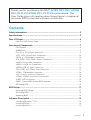 1
1
-
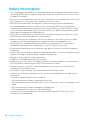 2
2
-
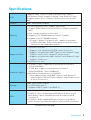 3
3
-
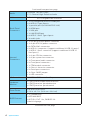 4
4
-
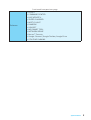 5
5
-
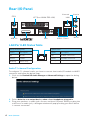 6
6
-
 7
7
-
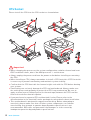 8
8
-
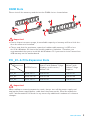 9
9
-
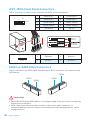 10
10
-
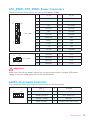 11
11
-
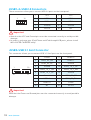 12
12
-
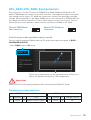 13
13
-
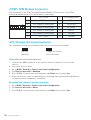 14
14
-
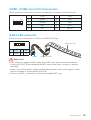 15
15
-
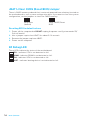 16
16
-
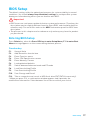 17
17
-
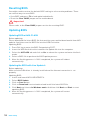 18
18
-
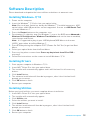 19
19
-
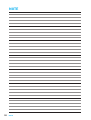 20
20
-
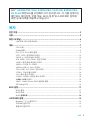 21
21
-
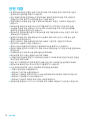 22
22
-
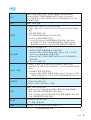 23
23
-
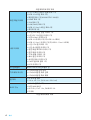 24
24
-
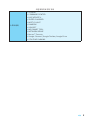 25
25
-
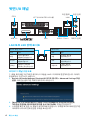 26
26
-
 27
27
-
 28
28
-
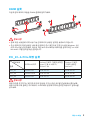 29
29
-
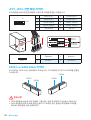 30
30
-
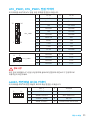 31
31
-
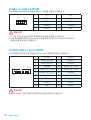 32
32
-
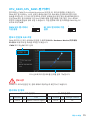 33
33
-
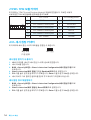 34
34
-
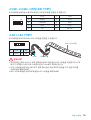 35
35
-
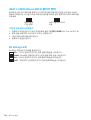 36
36
-
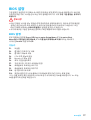 37
37
-
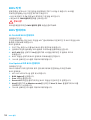 38
38
-
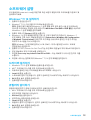 39
39
-
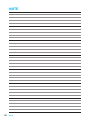 40
40
-
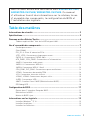 41
41
-
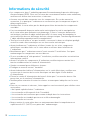 42
42
-
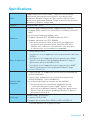 43
43
-
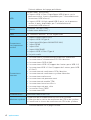 44
44
-
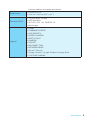 45
45
-
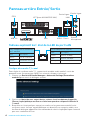 46
46
-
 47
47
-
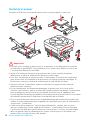 48
48
-
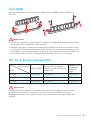 49
49
-
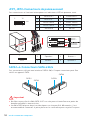 50
50
-
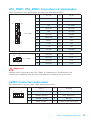 51
51
-
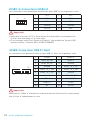 52
52
-
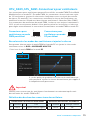 53
53
-
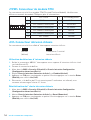 54
54
-
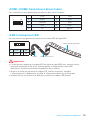 55
55
-
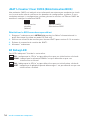 56
56
-
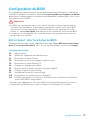 57
57
-
 58
58
-
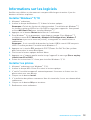 59
59
-
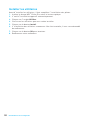 60
60
-
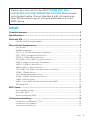 61
61
-
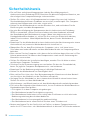 62
62
-
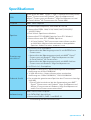 63
63
-
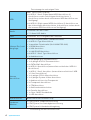 64
64
-
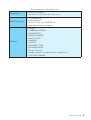 65
65
-
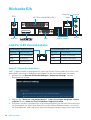 66
66
-
 67
67
-
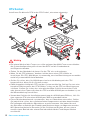 68
68
-
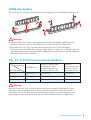 69
69
-
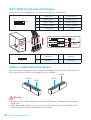 70
70
-
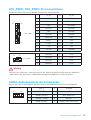 71
71
-
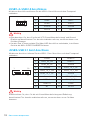 72
72
-
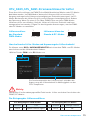 73
73
-
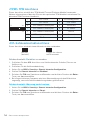 74
74
-
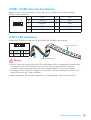 75
75
-
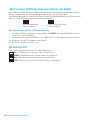 76
76
-
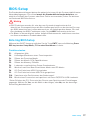 77
77
-
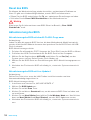 78
78
-
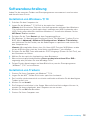 79
79
-
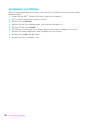 80
80
-
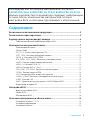 81
81
-
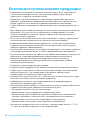 82
82
-
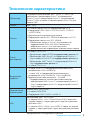 83
83
-
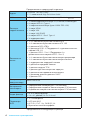 84
84
-
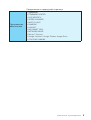 85
85
-
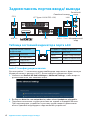 86
86
-
 87
87
-
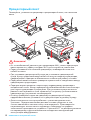 88
88
-
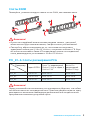 89
89
-
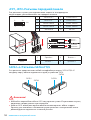 90
90
-
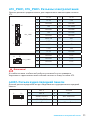 91
91
-
 92
92
-
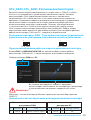 93
93
-
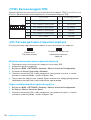 94
94
-
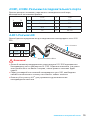 95
95
-
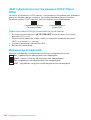 96
96
-
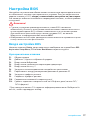 97
97
-
 98
98
-
 99
99
-
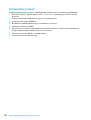 100
100
-
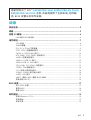 101
101
-
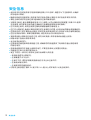 102
102
-
 103
103
-
 104
104
-
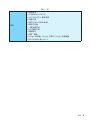 105
105
-
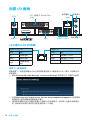 106
106
-
 107
107
-
 108
108
-
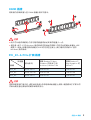 109
109
-
 110
110
-
 111
111
-
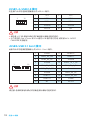 112
112
-
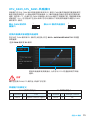 113
113
-
 114
114
-
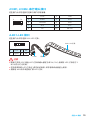 115
115
-
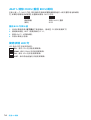 116
116
-
 117
117
-
 118
118
-
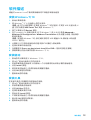 119
119
-
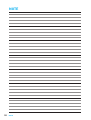 120
120
-
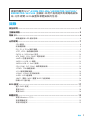 121
121
-
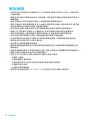 122
122
-
 123
123
-
 124
124
-
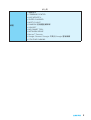 125
125
-
 126
126
-
 127
127
-
 128
128
-
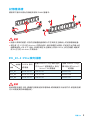 129
129
-
 130
130
-
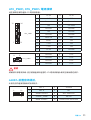 131
131
-
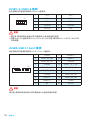 132
132
-
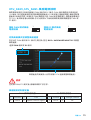 133
133
-
 134
134
-
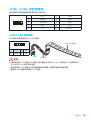 135
135
-
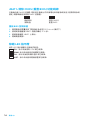 136
136
-
 137
137
-
 138
138
-
 139
139
-
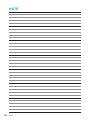 140
140
-
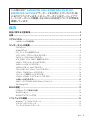 141
141
-
 142
142
-
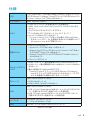 143
143
-
 144
144
-
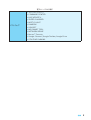 145
145
-
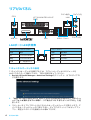 146
146
-
 147
147
-
 148
148
-
 149
149
-
 150
150
-
 151
151
-
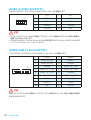 152
152
-
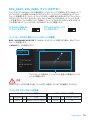 153
153
-
 154
154
-
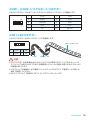 155
155
-
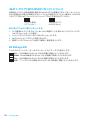 156
156
-
 157
157
-
 158
158
-
 159
159
-
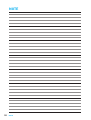 160
160
-
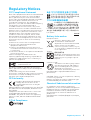 161
161
-
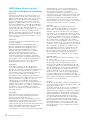 162
162
-
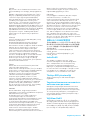 163
163
-
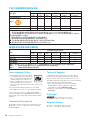 164
164
MSI A320M PRO-VH PLUS Bedienungsanleitung
- Kategorie
- Motherboards
- Typ
- Bedienungsanleitung
- Dieses Handbuch eignet sich auch für
in anderen Sprachen
Verwandte Artikel
-
MSI H310M GAMING ARCTIC Benutzerhandbuch
-
MSI A320M PRO-VD PLUS Bedienungsanleitung
-
MSI B350M GAMING PRO Bedienungsanleitung
-
MSI MS-7A36v1.0 Bedienungsanleitung
-
MSI MS-7C51 Bedienungsanleitung
-
MSI A320M-A PRO MAX Bedienungsanleitung
-
MSI X470 GAMING PLUS MAX Bedienungsanleitung
-
MSI B450 TOMAHAWK MAX Bedienungsanleitung
-
MSI 7B89 v2.0 Bedienungsanleitung
-
MSI MS-7B86 Bedienungsanleitung